Comment récupérer une page supprimée sur votre site WordPress
Publié: 2022-09-05Si vous avez accidentellement supprimé une page de votre site WordPress , ne vous inquiétez pas, elle peut être facilement récupérée. Voici comment : 1. Connectez-vous au tableau de bord de votre site WordPress. 2. Cliquez sur le lien « Pages » dans le menu de navigation de gauche. 3. Trouvez la page que vous souhaitez récupérer dans la liste des pages. S'il ne s'y trouve pas, cliquez sur le lien "Corbeille" dans le menu de navigation de gauche. 4. Passez votre souris sur la page que vous souhaitez récupérer et cliquez sur le lien "Restaurer" qui apparaît. Votre page va maintenant être restaurée.
En cas de suppression de page, WordPress place la page dans le dossier corbeille. Lorsqu'ils ne sont plus utiles, WP les supprimera automatiquement après 30 jours. Comment pouvez-vous récupérer des sites Web supprimés ? Dans cet article, nous vous expliquerons le processus de restauration des pages WordPress supprimées. Si vous supprimez accidentellement du contenu, il n'y a pas lieu de s'inquiéter. Les plugins WordPress de sauvegarde vous aideront à récupérer le contenu supprimé. Un disque est attaché à votre base de données toutes les 12 heures. Un instantané peut être récupéré jusqu'à 14 jours après son dernier accès ou toutes les 12 heures après son dernier accès.
Comment restaurer une page WordPress éditée ?
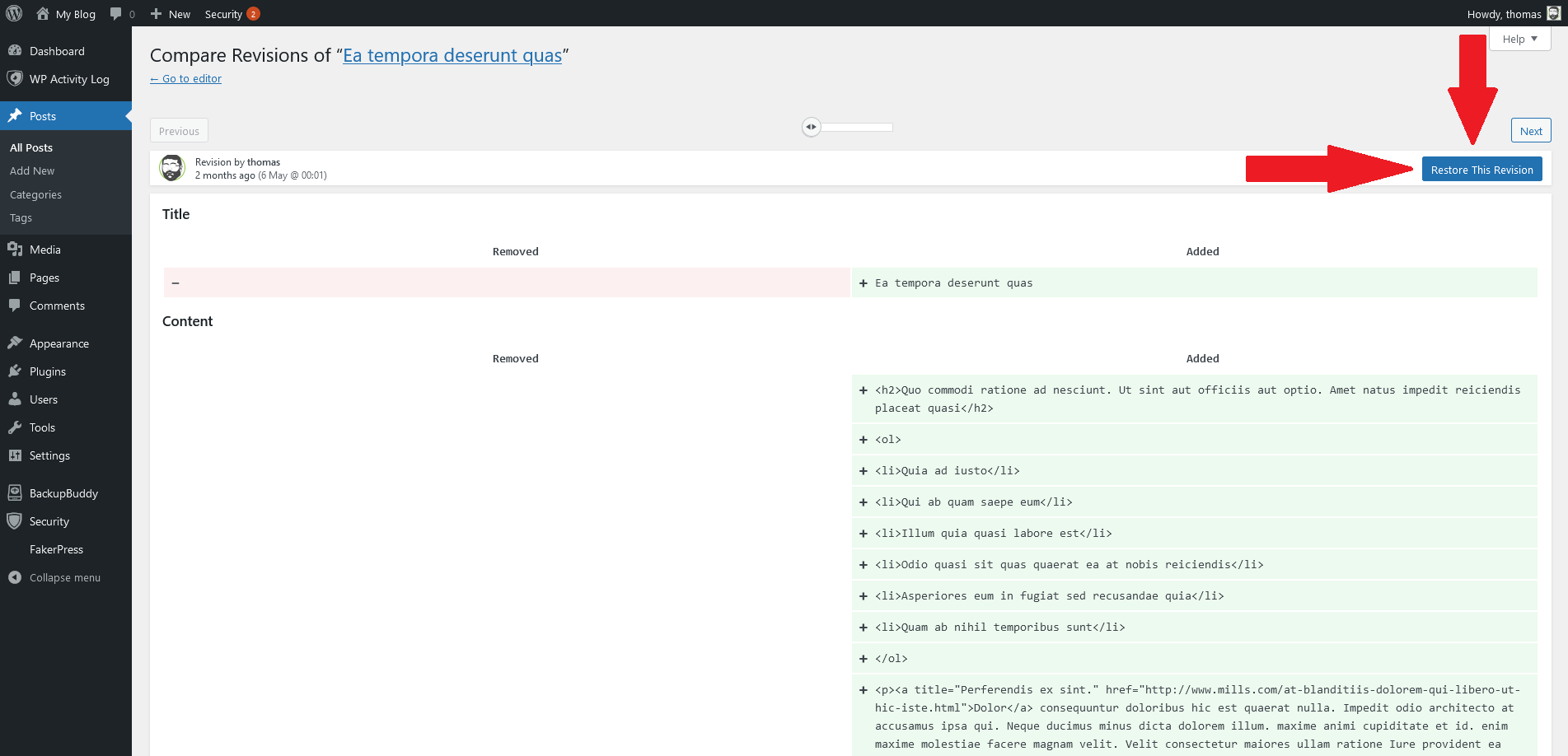 Crédit : help.ithemes.com
Crédit : help.ithemes.comIl n'y a pas de solution en un clic pour restaurer une page éditée par WordPress. Cependant, si vous avez une sauvegarde récente de votre site WordPress, vous pouvez restaurer votre site à un état antérieur en suivant ces étapes : 1. Connectez-vous à votre site WordPress en tant qu'administrateur. 2. Accédez à l'écran Outils > Exporter. 3. Choisissez l'option "Tout le contenu" et cliquez sur le bouton Exporter. 4. WordPress créera un fichier XML contenant le contenu de votre site. 5. Enregistrez le fichier XML sur votre ordinateur. 6. Accédez à l'écran Outils > Importer. 7. Choisissez l'option "WordPress" et cliquez sur le bouton Installer maintenant. 8. WordPress vous invitera à télécharger le fichier XML. Choisissez le fichier que vous avez enregistré à l'étape 5 et cliquez sur le bouton Télécharger le fichier et importer. 9. WordPress importera le contenu du fichier XML et créera de nouvelles pages et publications.
Comment restaurer une page ou un article dans WordPress
Des étapes simples peuvent être prises pour restaurer une page ou un article WordPress . Vous pouvez également restaurer la page ou la publication en accédant à Pages ou Publications, en cliquant sur Corbeille et en sélectionnant la page ou la publication souhaitée. L'étape suivante consiste à choisir entre restaurer et supprimer définitivement. Pour revenir à la version précédente d'une page ou d'un article, WordPress inclut une fonctionnalité de révision qui vous permet de voir toutes les modifications apportées depuis la dernière fois que vous l'avez vérifié.
Comment récupérer des messages supprimés sur WordPress ?
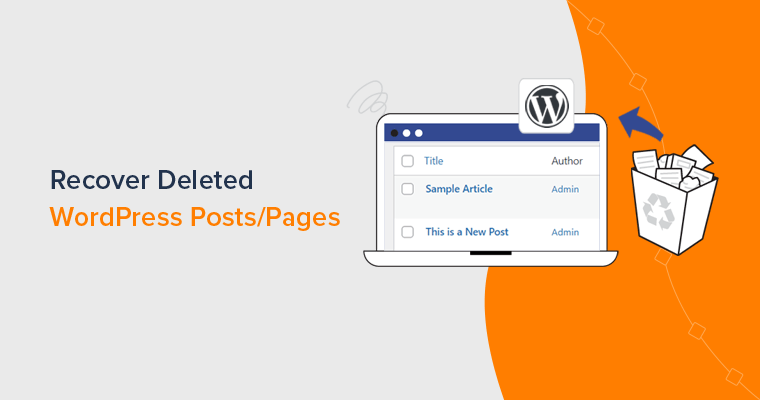 Crédit : www.sitesaga.com
Crédit : www.sitesaga.comAccédez au panneau d'administration de WordPress et sélectionnez Pages ou Articles (selon celui que vous souhaitez restaurer). Lorsque vous cliquez sur Corbeille, vous serez redirigé vers toutes les pages et publications précédemment supprimées. Choisissez la page que vous souhaitez restaurer, puis cliquez sur le bouton Restaurer ou sur le bouton Supprimer pour la supprimer définitivement.
Il existe de nombreuses façons de récupérer des articles de blog et des pages supprimés sur WordPress. De la même manière que votre ordinateur le fait, WordPress ne supprime pas définitivement vos éléments. Cependant, vous ne pouvez pas supprimer votre corbeille, car seuls les éléments de la corbeille seront définitivement supprimés. Si vous avez accidentellement supprimé un article de blog ou une page de votre tableau de bord WordPress, il existe deux façons de le récupérer. Les deux méthodes vous obligent à annuler vos actions dès qu'elles sont effectuées. Les pages et les publications qui ont été supprimées d'un compte individuel sont automatiquement archivées dans un dossier "Corbeille" pendant 30 jours maximum. Ce didacticiel vous montrera comment restaurer des fichiers définitivement supprimés à partir d'une sauvegarde.
Vous pouvez récupérer vos articles et pages de blog WordPress supprimés en quelques secondes en utilisant cette méthode. Dans de nombreux cas, vous avez peut-être utilisé un plugin de sauvegarde WordPress tel que UpdraftPlus pour sécuriser votre site. Si vous avez déjà installé WordPress localement, vous n'avez pas besoin de procéder à cette étape. Nous utiliserons le plugin UpdraftPlus pour faire notre tutoriel dans cet article. Vous devrez ensuite configurer votre site Web WordPress sur un serveur local. Étant donné que les messages qui ont été supprimés seront d'abord restaurés sur le site local, nous avons besoin de cette fonctionnalité. Au cours de ce cours, nous vous montrerons comment copier des publications et des pages de la sauvegarde vers le site en ligne.
Afin de récupérer le contenu de votre site Web, vous aurez besoin du cache Google. À un certain moment de l'histoire, Google peut avoir indexé votre site Web d'une manière qui a abouti à son classement. Vous pourrez ensuite le récupérer ultérieurement en le stockant sur le serveur de l'entreprise. Quels sont les moyens de récupérer les publications et les pages supprimées du cache Google ? Pour utiliser cette fonctionnalité, vous devez avoir publié vos articles/pages avant qu'ils ne soient supprimés. La quatrième méthode consiste à restaurer les pages WooCommerce qui ont été supprimées. Lorsque vous installez WooCommerce sur votre boutique, il génère automatiquement des pages importantes.
Ceci est essentiel pour votre site car il vous permet de gérer les fonctions WooCommerce. Créez une nouvelle page à partir du menu des pages. L'onglet Produits sera visible sur la page de la boutique. Après avoir choisi la page, vous pourrez parcourir votre page Boutique. Vous pouvez restaurer une page WooCommerce en suivant ces étapes dans WordPress.
WordPress a-t-il une corbeille ?
Dans WordPress, la corbeille est un emplacement temporaire où les publications, les pages et les commentaires supprimés peuvent être enregistrés. Votre ordinateur, comme votre corbeille ou votre poubelle, contient des déchets. Il est possible de récupérer un élément de la corbeille si vous le supprimez accidentellement.
Pages supprimées WordPress
Il n'y a pas d'option de récupération pour les pages supprimées dans WordPress. Une fois qu'une page est supprimée, elle disparaît définitivement.
Une page ou un message que vous envoyez à la corbeille peut ne pas disparaître définitivement le lendemain. Si vous souhaitez supprimer définitivement un article ou une page, vous pouvez le faire dans le dossier Corbeille ou vous pouvez vider tout le dossier. Si vous souhaitez restaurer un logiciel supprimé, appuyez sur les quelques touches du clavier. À l'aide d'un plugin de sauvegarde, vous pouvez restaurer une page ou un message supprimé. Chaque fois que vous apportez une modification à votre site Web, Jetpack Backup en enregistre une copie. La publication ou la page a été supprimée et une icône rouge vif avec le texte Post Trashed indique qu'elle a été supprimée. Si vous utilisez un fournisseur d'hébergement qui utilise cPanel, vous pouvez le faire : suivez ces étapes pour restaurer une sauvegarde.
La meilleure façon d'accélérer le processus est de limiter les fichiers que vous restaurez. Cependant, il est essentiel de se rappeler que la restauration de votre site à son état d'origine le restaurera dans son état d'origine. Le cache de Google peut être utilisé pour afficher une version en cache de votre page ou de votre message. Si vous connaissez l'URL de la page que vous souhaitez restaurer, entrez cache : avant la page dans Google. The Internet Archive, une organisation à but non lucratif, fournit une collection d'images de sites Web et d'autres types de contenu. Il est peu probable que vous soyez définitivement supprimé d'une page ou d'un message que vous avez supprimé par inadvertance. Dans la plupart des cas, il ne faudra que peu de temps pour le récupérer complètement.
Si vous avez définitivement supprimé vos publications ou vos pages, vous devrez peut-être restaurer votre sauvegarde. Avec les plugins de sauvegarde WordPress tels que Jetpack Backup, vous pouvez restaurer une copie de votre site en quelques secondes. Vous pouvez attribuer tout le contenu d'un utilisateur à un autre utilisateur ou supprimer tous ses comptes WordPress en même temps si vous supprimez un compte utilisateur de votre site WordPress. En ce qui concerne les suppressions, vous pouvez faire des commentaires aussi facilement que vous le pouvez sur les pages et les publications. Pour restaurer les commentaires supprimés, vous devez d'abord restaurer votre sauvegarde ou recréer manuellement chaque page. Vous pouvez supprimer un article ou une page de votre menu de navigation principal en cliquant dessus. Pour ce faire, le moyen le plus simple consiste à accéder aux menus d'apparence dans votre tableau de bord WordPress. Sous Visibilité, vous pouvez choisir entre Protection par mot de passe et Privé. Dans le cas d'une publication privée, vous ne pouvez accorder l'accès qu'à l'éditeur ou à l'administrateur.
Comment récupérer des articles ou des pages supprimés dans WordPress
Vous pouvez supprimer une publication, une page ou un commentaire de votre site et le déplacer vers le dossier Corbeille. Il existe des dossiers de corbeille séparés pour les publications, les pages et les commentaires. Une publication ou une page qui a été supprimée d'un site WordPress.com peut être récupérée à l'aide de cette fonctionnalité. L'assistant de sauvegarde se trouve dans la section des fichiers du cpanel. Veuillez télécharger votre fichier de sauvegarde et suivre les instructions à l'écran pour restaurer vos publications et pages supprimées. Vous pouvez rechercher une sauvegarde de votre site wordpress via le programme d'installation de l'application softaculous dans Cpanel. Pour récupérer des pages supprimées, accédez à l'onglet Pages et recherchez-les. Les pages doivent être réorganisées. Si vous souhaitez restaurer une seule page, survolez-la et appuyez/appuyez sur l'icône Restaurer pour cet élément. Pour restaurer plusieurs pages, cliquez ou appuyez sur le bouton Restaurer si vous souhaitez restaurer les éléments qui ont été supprimés.
WordPress Voir qui a supprimé une page
Il n'y a aucun moyen de voir qui a supprimé une page sur WordPress. Si vous avez accès à la base de données WordPress , vous pouvez consulter le tableau des publications et voir quand la publication a été supprimée. Cependant, il n'y a aucun moyen de savoir qui a supprimé le message.
Comment rechercher une page spécifique
La barre de recherche dans le coin supérieur gauche de l'onglet "Toutes les pages" peut être utilisée pour trouver les slugs d'une ancienne page spécifique (par exemple, "mapage".).
Comment restaurer des pages supprimées dans Google Chrome
Lorsque vous cliquez avec le bouton droit sur une zone vide de la barre d'onglets, vous pouvez également rouvrir des onglets précédemment fermés. Sur un Mac, vous pouvez utiliser un raccourci clavier appelé Ctrl Shift T (ou Command Shift T si vous préférez) pour rouvrir la page d'onglet précédente.

Lors de l'utilisation de Google Chrome, il génère un historique de navigation Web pour un utilisateur, qui comprend le nombre de pages visitées, ainsi que le titre de la page et le temps passé. Il fournit aux utilisateurs un fichier d'historique qui leur permet de revenir à toutes les pages accidentellement fermées en leur rappelant où ils ont été sur le Web. Dans cet article, je vais vous montrer comment récupérer l'historique supprimé de Google Chrome en huit étapes simples. Lorsque vous activez ce chemin, les fichiers d'historique de Google Chrome sont enregistrés dans ce chemin. C:/Users/Username/ApplicationData/Local/Google/Chrome/User Data/Default. Entrez chrome://version/ dans la barre d'adresse pour trouver l'emplacement de votre historique Chrome. Ce n'est pas une bonne idée de redémarrer ou d'éteindre votre ordinateur après la suppression de votre historique Chrome.
Si vous perdez votre historique de navigation Google Chrome, il peut être possible d'y accéder en utilisant des cookies. En utilisant Mon activité, vous pouvez facilement gérer les activités de votre compte Google. Le fichier journal est un fichier de base de données caché sur votre ordinateur qui contient tous les sites Web que vous avez déjà visités dans le passé. Ce fichier contient index.dat, qui peut être utilisé pour afficher toutes les URL et pages Web auxquelles vous avez accédé. La modification des paramètres de l'ordinateur vous permettra de voir les fichiers et dossiers cachés. Si vous souhaitez conserver votre vie privée, supprimez complètement votre historique de navigation Chrome.
Comment utiliser la machine Wayback
Pour utiliser Wayback Machine, vous devez d'abord vous connecter à votre compte Archive. Ensuite, dans le menu déroulant de l'historique de la page d'accueil de Wayback Machine, sélectionnez une période. Vous pouvez également rechercher des informations en saisissant un nom. Par exemple, si vous supprimez une page le 15 octobre 2012, choisissez le dossier 2012. Après avoir sélectionné une période, cliquez sur le bouton Aller pour accéder à cette période. Vous verrez une page qui ressemble à celle que vous avez vue dans Wayback Machine, avec une icône de capsule temporelle bleue à proximité. En passant votre souris sur la capsule temporelle, vous pouvez voir une liste des pages qui ont été archivées pendant cette période. Si vous souhaitez restaurer une page spécifique , cliquez sur le bouton Restaurer. Wayback Machine ouvre une nouvelle fenêtre lors de son lancement. Si vous souhaitez restaurer tous vos liens, cliquez sur le bouton Restaurer tous les liens.
J'ai supprimé ma page d'accueil dans WordPress
Je suis désolé d'apprendre que vous avez supprimé votre page d'accueil dans WordPress. Si vous ne vouliez pas le faire, il est possible de restaurer votre page d'accueil en suivant ces étapes :
1. Connectez-vous à votre compte WordPress.
2. Cliquez sur l'onglet "Outils" dans la barre latérale gauche.
3. Cliquez sur l'outil "Exporter".
4. Sélectionnez l'option "Tout le contenu".
5. Cliquez sur le bouton "Télécharger le fichier d'exportation".
6. Enregistrez le fichier sur votre ordinateur.
7. Connectez-vous à nouveau à votre compte WordPress.
8.
9. Cliquez sur l'outil "Importer".
10. Cliquez sur le bouton "Choisir un fichier" et sélectionnez le fichier que vous avez exporté à l'étape 5.
11. Cliquez sur le bouton "Télécharger le fichier et importer".
12. Cochez l'option "Importer les pièces jointes" et cliquez sur le bouton "Soumettre".
Votre page d'accueil devrait maintenant être restaurée.
Comment changer votre page d'accueil sur WordPress.com
Si vous ne parvenez pas à trouver votre page d'accueil ou si vous souhaitez utiliser une page différente , vous pouvez la modifier dans WordPress.com. Pour trouver la page que vous souhaitez utiliser comme page d'accueil, accédez à Paramètres > Général > Titre du site et saisissez le titre que vous souhaitez utiliser. Pour l'enregistrer, allez dans le coin supérieur droit de la page et sélectionnez Enregistrer.
Comment restaurer un thème WordPress supprimé
Lorsque vous utilisez la fonctionnalité WPBackItUp Restore , vous ne serez pas dérangé par des problèmes de configuration. Après avoir cliqué sur le bouton "Restaurer", la sauvegarde de votre base de données, plugins, thèmes et fichiers multimédias sera automatiquement restaurée.
Lorsque vous changez de thème, puis revenez aux thèmes d'origine, les personnalisations que vous avez effectuées sont effacées. Votre navigation et les cookies sont peut-être en train de disparaître. Si vous n'avez pas supprimé votre en-tête précédent (ou son parent), il réapparaîtra dans votre médiathèque. Lorsque nous changeons de thème, il est possible que des widgets se déplacent dans la case des widgets inactifs.
Puis-je réinstaller un thème dans WordPress ?
Accédez à WP Admin pour commencer. L'étape suivante consiste à télécharger le zip de thème le plus récent, puis à l'activer (voir Installer des thèmes pour un didacticiel sur cette étape). Si vous utilisez WordPress version 5.5 ou inférieure, un thème différent sera temporairement activé, une suppression sera effectuée et le thème sera réinstallé.
Options de récupération
La récupération peut être trouvée dans la zone de recherche du Panneau de configuration. Après avoir sélectionné Récupération, vous pouvez effectuer une restauration du système. Vous pouvez maintenant passer à l'étape suivante en sélectionnant Restaurer les fichiers et les paramètres système. Le point de restauration que vous souhaitez utiliser dans la liste des résultats doit être sélectionné, puis Rechercher les programmes concernés doit être sélectionné.
Vous pouvez déterminer quelle option de récupération fonctionnera le mieux pour votre ordinateur en consultant le tableau ci-dessous. Suivez les étapes sur l'écran suivant pour voir si les choses sont revenues à la normale. Si vous cryptez votre appareil, vous aurez besoin de la clé BitLocker pour réinitialiser votre ordinateur. Vous pouvez éteindre votre appareil en maintenant le bouton d'alimentation enfoncé pendant 10 secondes. Le premier signe que Windows est en cours d'exécution est généralement l'apparition du logo du fabricant sur les appareils lorsqu'ils redémarrent (par exemple, certains peuvent afficher le logo pendant que le système d'exploitation est en cours d'exécution). Si vous souhaitez réinstaller complètement Windows, vous pouvez démarrer le PC à l'aide du support d'installation et désinstaller le système d'exploitation Windows à partir de là. Si vous avez une clé de produit Windows 11, vous devez la saisir.
Si votre ordinateur ne démarre pas et que vous n'avez pas créé de lecteur de récupération, téléchargez le support d'installation et utilisez-le pour effectuer une restauration vers un point de restauration système ou effectuer une réinitialisation. Vos fichiers personnels ne seront pas affectés tant que vous restaurez à partir d'un point de restauration. Si votre PC ne parvient pas à démarrer, vous pourrez peut-être le restaurer à partir d'un point de restauration système ou le récupérer à partir d'un lecteur de récupération. Si vous souhaitez réinstaller Windows 11, accédez aux options avancées. Vous pouvez revenir à votre version précédente de Windows après la mise à niveau de l'une à l'autre dans les paramètres. Si vous revenez à une version antérieure, vous ne serez pas supprimé du programme Insider. Les données personnelles ne seront pas affectées par la restauration, mais les applications, les pilotes et les mises à jour seront supprimés.
Si votre PC rencontre des problèmes, le tableau ci-dessous peut vous aider à sélectionner une option de récupération. Si vous rencontrez des difficultés pour suivre l'installation d'une mise à jour Windows, vous pouvez la désinstaller. Si votre appareil a été chiffré, vous devez disposer d'une clé BitLocker pour réinitialiser votre ordinateur. Pendant le processus de réinitialisation, il est possible que votre écran reste noir pendant une période prolongée. Maintenez enfoncé le bouton d'alimentation pendant 10 secondes dès le démarrage de Windows (par exemple, certains appareils affichent le logo du fabricant lors de l'arrêt). Si votre appareil a été infecté, vous devez mettre à jour votre logiciel antivirus. Si votre ordinateur fonctionne correctement, visitez le site de téléchargement de logiciels Microsoft.
L'outil de création de médias Windows 10 peut être téléchargé et exécuté. Dans les cas où votre ordinateur ne démarre pas, vous pouvez utiliser un lecteur de récupération pour le restaurer à partir d'un point de restauration système. Les données personnelles ne seront pas affectées tant que vous restaurez à partir d'un point de restauration. Lorsque vous effectuez une mise à niveau vers Windows 10, vous pourrez accéder à la version précédente pendant une durée limitée. Les options avancées offrent une méthode simple de restauration à un point de restauration système précédent . Il conservera vos fichiers personnels, mais il supprimera toutes les applications ou tous les pilotes que vous avez installés lors de la mise à niveau. Si vous êtes un initié et que la version d'aperçu ne fonctionne pas pour vous, accédez à Paramètres.
Dans le menu Options, accédez à la version précédente de Windows 10 et choisissez Démarrer à partir de là. C'est le seul moyen de restaurer votre ordinateur à son état précédent, connu sous le nom de point de restauration système. Vous pouvez soit réinitialiser votre ordinateur, soit le restaurer à son état d'origine s'il ne fonctionne plus comme avant. Si Windows ne trouve aucun fichier manquant , il aura besoin d'un support de récupération, qui est généralement un DVD ou une clé USB. Avec un lecteur de récupération, vous pouvez dépanner et réparer votre PC de manière plus sûre, plus rapide et plus fiable. Si vous avez effectué une mise à niveau vers Windows 8, la partition de récupération de votre PC sera réinitialisée sur Windows 8. Il est recommandé d'effectuer une réinitialisation du PC.
Pour modifier les paramètres de votre PC, faites glisser votre doigt vers le bord droit de l'écran pour accéder aux paramètres. Ce processus efface complètement tout et réinstalle Windows. Les applications installées à partir de sites Web et de DVD ne peuvent plus être utilisées. Cela n'affecte pas vos fichiers personnels, mais cela peut supprimer les applications et les pilotes récemment installés. Lorsque vous installez de nouvelles mises à jour Windows et de nouvelles applications de bureau, Windows génère automatiquement un point de restauration. Si vous avez un ordinateur portable Dell, vous pouvez le restaurer à son état antérieur à Internet. Appuyez sur le bouton Rechercher si vous êtes sur le bord droit de l'écran.
